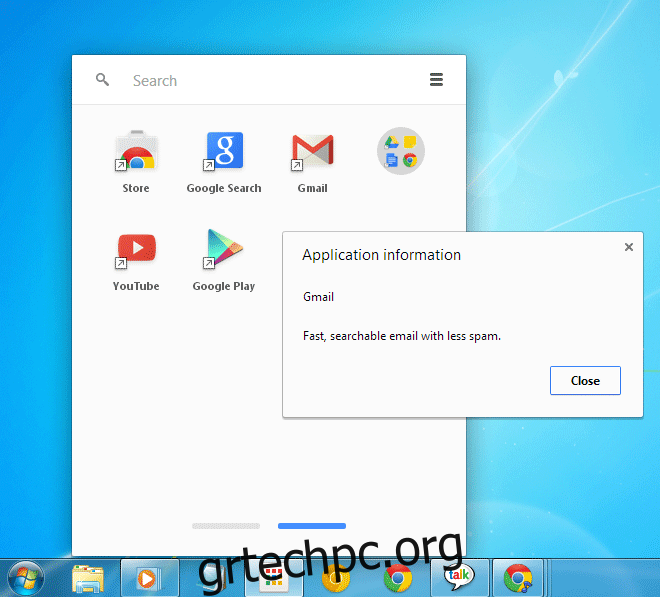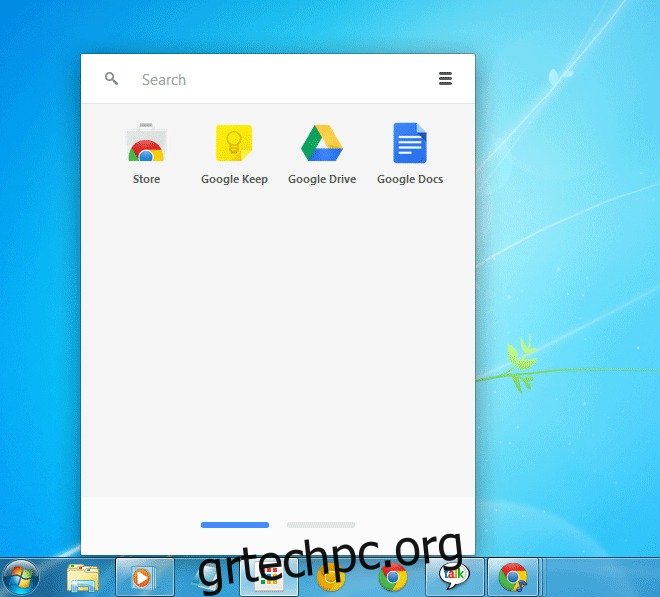Το πρόγραμμα εκκίνησης εφαρμογών του Google Chrome είναι, κατά τη γνώμη μου, ένας καλύτερος τρόπος για την εκκίνηση εφαρμογών προγράμματος περιήγησης από αυτό που κάνει ο Firefox. Η Google έκανε το παραπάνω μίλι προσθέτοντας μια γραμμή αναζήτησης ώστε να μπορείτε να ανοίξετε μια διεύθυνση URL, μια εφαρμογή ή ακόμα και να ξεκινήσετε μια νέα αναζήτηση και να τη στείλετε σε μια νέα καρτέλα. Αυτό είναι το App Launcher που λειτουργεί όπως θα έπρεπε από προεπιλογή, αλλά αν το χρησιμοποιείτε συχνά και επιθυμείτε να κάνει περισσότερα, μπορείτε να ενεργοποιήσετε μια σελίδα εκκίνησης και φακέλους στο App Launcher. Επιπλέον, μπορείτε επίσης να λάβετε πληροφορίες για μια εφαρμογή από το μενού περιβάλλοντος. Κάθε λειτουργία ενεργοποιείται μέσω πειραματικών λειτουργιών στο Chrome. Μεταβείτε στο Chrome://flags
Πίνακας περιεχομένων
Αρχική σελίδα
Για να ενεργοποιήσετε την αρχική σελίδα στην Εφαρμογή εκκίνησης, αναζητήστε τη σημαία Ενεργοποίηση της αρχικής σελίδας της Εφαρμογής εκκίνησης και ενεργοποιήστε την κάνοντας κλικ στην επιλογή Ενεργοποίηση. Θα πρέπει να επανεκκινήσετε το πρόγραμμα περιήγησής σας. Κάντε κύλιση στο κάτω μέρος της σελίδας και κάντε κλικ στο κουμπί Επανεκκίνηση τώρα.
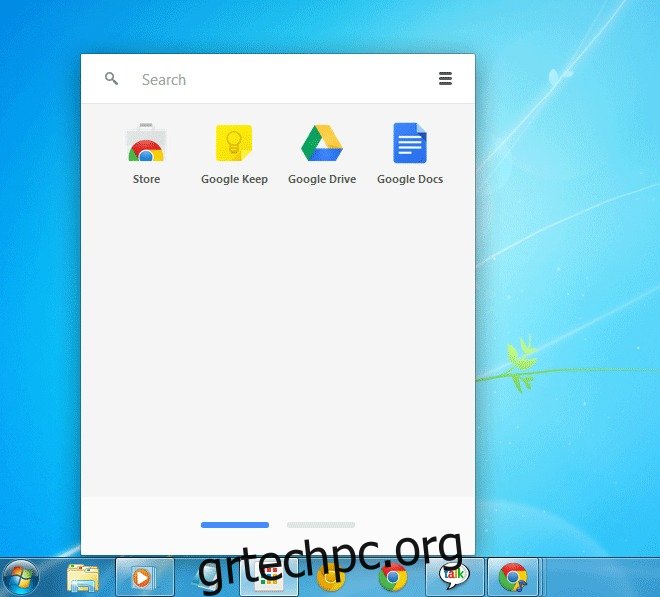
Η Αρχική Σελίδα φιλοξενεί εφαρμογές από την Google. θα δείτε την εφαρμογή Chrome Web Store, το Google Drive, τα Έγγραφα Google και το Google Keep να εμφανίζονται σε αυτήν τη σελίδα και μπορείτε να πραγματοποιήσετε κύλιση στη δεύτερη σελίδα για πρόσβαση σε όλες τις άλλες εφαρμογές. Είναι σαν μια μινιατούρα έκδοση του τι ήταν η σελίδα Νέας καρτέλας στο Chrome πριν από την εισαγωγή της Εφαρμογής εκκίνησης και την προσθήκη της γραμμής Google σε αυτήν.
Φάκελοι
Εάν έχετε εγκαταστήσει πολλές εφαρμογές Chrome και θέλετε να καταλαμβάνουν όσο το δυνατόν λιγότερες σελίδες του προγράμματος εκκίνησης, μπορείτε να τις οργανώσετε σε φακέλους. Για να ενεργοποιήσετε τους φακέλους στη Εφαρμογή εκκίνησης, μεταβείτε στη σελίδα σημαίες στο Chrome και ενεργοποιήστε τους φακέλους Ενεργοποίηση της Εφαρμογής εκκίνησης. Επανεκκινήστε το Chrome.
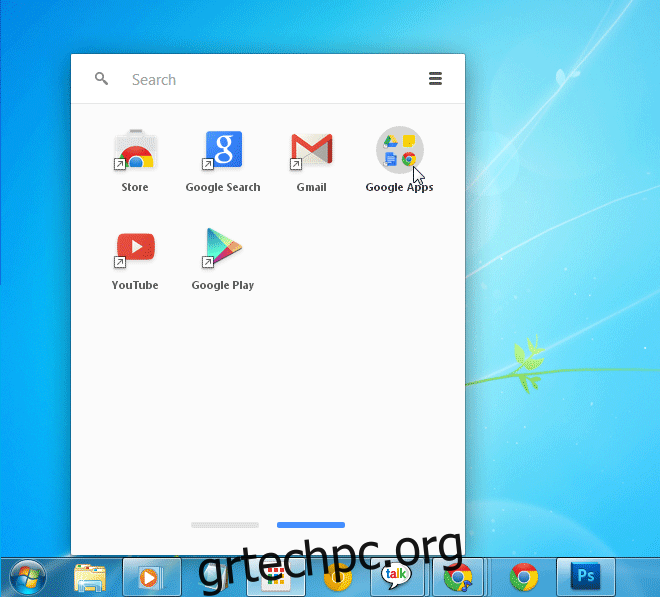
Οι φάκελοι μοιάζουν πολύ με αυτούς που βλέπετε στο Android. Για να δημιουργήσετε έναν φάκελο, κάντε κλικ και σύρετε ένα εικονίδιο εφαρμογής και αποθέστε το σε οποιοδήποτε άλλο φάκελο θέλετε να συμπεριλάβετε στο φάκελο. Συνεχίστε να προσθέτετε περισσότερες εφαρμογές σε αυτό που ταιριάζουν στις ανάγκες σας. Οι φάκελοι δεν ονομάζονται αυτόματα. Για να ονομάσετε έναν φάκελο, ανοίξτε τον και πληκτρολογήστε ένα όνομα όπου λέει Unnamed folder. Για να αφαιρέσετε μια εφαρμογή από έναν φάκελο, κάντε δεξί κλικ σε αυτήν και επιλέξτε την επιλογή «Κατάργηση από φάκελο».
Προβολή πληροφοριών εφαρμογής
Η επιλογή Πληροφορίες εφαρμογής εμφανίζεται όταν κάνετε δεξί κλικ σε ένα εικονίδιο εφαρμογής στην Εφαρμογή εκκίνησης. Είναι χρήσιμο αν ξεχάσετε τι κάνει μια εφαρμογή, αν και δεν θα το χρειαστείτε εάν έχετε εγκαταστήσει μόνο δημοφιλείς εφαρμογές. Ενεργοποίηση Ενεργοποίηση του διαλόγου πληροφοριών εφαρμογής από τη σελίδα σημαιών.